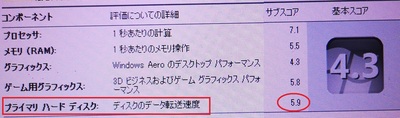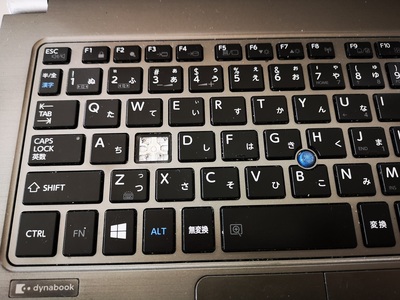故障してしまいました。
稼働中、突如NASネットワークドライブにアクセス出来ない。
一度、電源を入れ直すかと電源を落とし、電源投入後のアクセスランプ(青)が点滅したまま延々と進まない。
IP指定してPing飛ばしてもTimeOutで実質繋がっていない。
いろいろと調べてみると、マザーボードの異常と、メーカー修理に出すしか方法が無いと言うことで、
今回は業務で使っていたDiskStation DS218Playの故障で、どうしても早急に復旧とファイルが必要。
苦肉の策で、HDDをUSBで繋いでデータを取り出そうと試みるけど、フォーマットがどうやらLnuxベースなのか、使用領域はシステムで予約済みと出て、Windowsからは読み込み不可。
サポートセンターに電話するも混雑してて繋がらず、サポセンへメールでの問い合わせでヒントをもらいました。
---以下メール内容抜粋---
AAABBB 様
お問い合わせありがとうございます。
アスクサポートセンター CCCと申します。
ご質問頂きました件について回答致します。
Synology NASに搭載頂いていたHDDについては
同社の他機種に搭載を行っても、アクセスは可能です。
但し、同シリーズ(J,PLUS)以外に搭載された場合にはDSMの再インストールが
必要となる場合がございますので、予めご了承のほどお願い致します。
●Synology HDD移行方法
https://www.synology.com/ja-jp/knowledgebase/DSM/tutorial/General_Setup/How_to_migrate_between_Synology_NAS_DSM_6_0_and_later
以上、今回の回答とさせていただきます。
ご不明な点がございましたらご連絡ください。
宜しくお願い致します。
ご返信の際はメールの内容をすべて引用してご返信下さい。
株式会社アスク ユーザーサポート
support@ask-corp.co.jp
TEL:03-5215-5652 FAX:03-5215-5651
受付時間:10:00〜12:00/13:00〜16:00 月曜〜金曜(祝日を除く)
っと言う内容。
要約するに、Jシリーズ・PLUS(Play)に差し替えると、
HDD移行可能と言うこと。
使用中の同じDS218PlayのHDDを抜いて、壊れた側のHDDを同じ位置に差し替えると設定情報がそのまま引き継がれて起動されました。
設定していた固定IPも引き継がれたのでDSMのログインは前のまま、192.168.XXX.XXX:5000でログインできます。
※QuickConnect のIDは無効になってます(後記)
1点、WEBアクセスの設定が真っ新になっていました。これは、本体の個別番号とSynologyサーバーとの
紐づけが本体固有番号と紐づいているのでは無いかと推測されますが、
DSMのコントロールパネルにある、QuickConnect設定で、
□QuickConnectを有効にする にチェック
Synologyアカウントの再設定 メルアド+パスワード
QuickConnect IDを同じもので上書き
する事で外部接続が再度有効になりました。
上記は、使用中故障→使用中本体 のHDD移行でした。
続いて。正常に動いていた本体を新しく買ったDS218PlayにHDDをマウント。
※間違えてHDD1とHDD2を入れ違うと起動しなくなる可能性があるので注意
新しい本体にはDSMがインストールされていないので以下の画面が、本体のIPにアクセスすると
DSMのインストールが始まります。
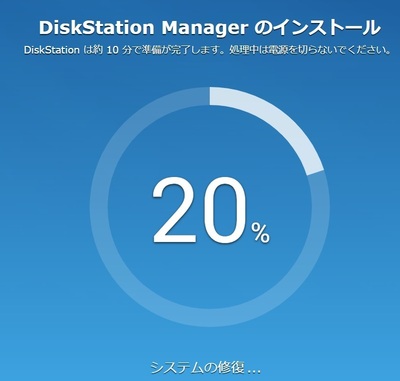
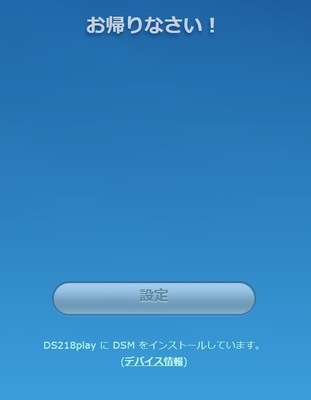
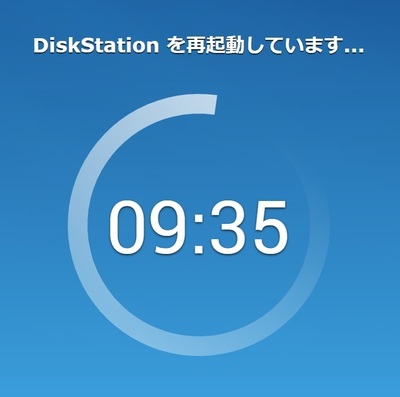
IPはDHCP自動割り当てだったのでDSMのログインはWindowsのエクスプローラのネットワークからログイン
NAS(DS218Play)のアイコンダブルクリックでDSMログイン画面となります。
壊れた本体の保証は購入時から24か月です。
以上、故障ネタを今後の参考にしていただけたら幸いです。
SYNOLOGY シノロジー DiskStation DS218play クアッドコアCPU搭載多機能パーソナルクラウド 2ベイNASキット DS218play【Synology Valueシリーズ】
価格: 29,425円
(2021/8/4 00:08時点)
感想(2件)